苹果电脑系统U盘重新安装Win7系统教程(详细步骤教你在苹果电脑上使用U盘重新安装Win7系统)
![]() 游客
2024-08-12 08:30
246
游客
2024-08-12 08:30
246
苹果电脑的系统与Windows系统存在差异,但有时候我们可能需要在苹果电脑上重新安装Windows7系统。本文将详细介绍如何使用U盘在苹果电脑上重新安装Win7系统的步骤和注意事项。
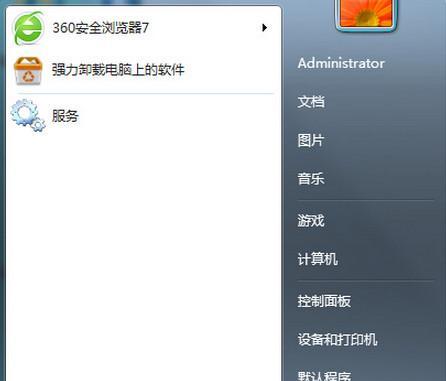
准备工作:获取所需材料和软件
1.准备一台苹果电脑和一个空白的U盘。
2.下载并安装BootCamp助理工具,该工具将帮助我们在苹果电脑上创建适用于Windows系统的分区。
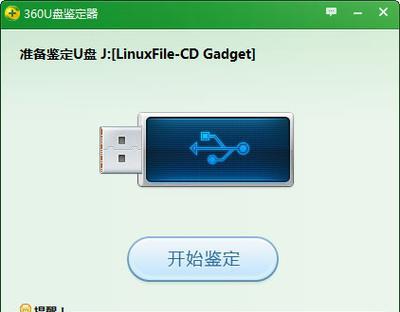
创建Windows分区
3.打开BootCamp助理工具,点击“继续”按钮。
4.勾选“创建Windows7或更高版本的安装磁盘”,点击“继续”按钮。
5.在弹出的对话框中选择Windows7安装ISO文件的存放位置,点击“保存”按钮。
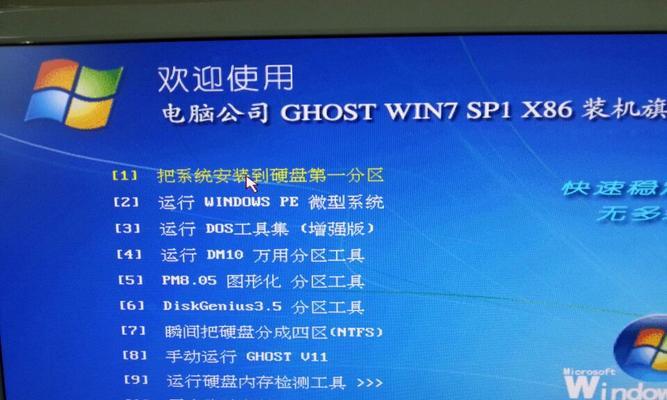
6.设置分区大小,可以根据个人需求进行调整,点击“划分”按钮。
制作U盘启动盘
7.打开磁盘工具程序,选择U盘并抹掉所有数据。
8.打开BootCamp助理工具,选择“创建Windows7或更高版本的安装磁盘”,点击“继续”按钮。
9.选择刚才抹掉数据的U盘作为安装磁盘,并选择Windows7安装ISO文件,点击“继续”按钮。
10.等待制作U盘启动盘的过程完成。
重启苹果电脑进入Windows安装界面
11.关闭苹果电脑,并插入刚才制作好的U盘启动盘。
12.启动苹果电脑,按住Option(或Alt)键不放,直到出现启动选项界面。
13.选择U盘启动盘,进入Windows安装界面。
安装Windows7系统
14.在Windows安装界面中,选择合适的语言和时间设置,点击“下一步”按钮。
15.点击“安装”按钮开始安装过程,并按照提示进行相应设置和操作,直到完成安装。
16.安装完成后,根据个人需求进行进一步的设置和优化。
通过以上步骤,我们可以在苹果电脑上使用U盘重新安装Windows7系统。在执行过程中要注意备份重要数据,确保操作正确无误。重新安装系统后,可以享受到Windows系统带来的各种功能和便利。
转载请注明来自前沿数码,本文标题:《苹果电脑系统U盘重新安装Win7系统教程(详细步骤教你在苹果电脑上使用U盘重新安装Win7系统)》
标签:重新安装系统
- 最近发表
-
- 解决电脑重命名错误的方法(避免命名冲突,确保电脑系统正常运行)
- 电脑阅卷的误区与正确方法(避免常见错误,提高电脑阅卷质量)
- 解决苹果电脑媒体设备错误的实用指南(修复苹果电脑媒体设备问题的有效方法与技巧)
- 电脑打开文件时出现DLL错误的解决方法(解决电脑打开文件时出现DLL错误的有效办法)
- 电脑登录内网错误解决方案(解决电脑登录内网错误的有效方法)
- 电脑开机弹出dll文件错误的原因和解决方法(解决电脑开机时出现dll文件错误的有效措施)
- 大白菜5.3装机教程(学会大白菜5.3装机教程,让你的电脑性能飞跃提升)
- 惠普电脑换硬盘后提示错误解决方案(快速修复硬盘更换后的错误提示问题)
- 电脑系统装载中的程序错误(探索程序错误原因及解决方案)
- 通过设置快捷键将Win7动态桌面与主题关联(简单设置让Win7动态桌面与主题相得益彰)
- 标签列表

